Hoe Netlix te stoppen met het automatisch afspelen van de volgende aflevering

De functie "Post play" van Netflix is voornamelijk gericht op binge-watching. Het is goed als je alle vijf de seizoenen van Breaking Bad bij bent, maar als je je tv niet gebruikt tijdens sessies van 18 uur in de marathon, kan dat vervelend zijn. Gelukkig kun je het uitschakelen.
Begrijp ons niet verkeerd, we zijn allemaal gevallen in de Portlandia-achtige-maar-een-meer-afleveringsval, daarom zijn de autoplaying-vaardigheden van Netflix zo geniaal. Het blijkt echter dat we niet altijd een volledige serie in één keer willen bekijken. Soms kiezen we graag afleveringen op basis van hun individuele verdiensten, niet alleen omdat ze de volgende zijn in de wachtrij, of misschien willen we slechts één aflevering bekijken en vervolgens iets anders.
Wat je specifieke wensen en behoeften ook zijn, zit niet vast aan Post-Play, je kunt het uitschakelen, hoewel het niet echt praktisch is.
Post-Play uitschakelen
Post-Play uitschakelen is niet iets dat je nonchalant kunt doen. In feite zult u het misschien nooit vinden, tenzij u weet dat de optie bestaat of ernaar op zoek gaat. Dat komt omdat Netflix het begraaft in uw accountinstellingen, wat betekent dat u Netflix.com moet gebruiken.
GERELATEERD: Hoe u uw Chromecast-videostreams van meerdere apparaten kunt bedienen
Het voordeel hiervan is dat u de toepassing van de verander naar je weergaveprofiel, het is universeel, wat ook het nadeel is, want de volgende keer dat je vanaf een van je apparaten cast en je wilt dat dingen automatisch afspelen, moet je het opnieuw inschakelen.
Ga om te beginnen naar Netflix.com met uw browser naar keuze. Klik in het vervolgkeuzemenu naast uw naam in de rechterbovenhoek op 'Uw account' bij de gemaakte keuzes.
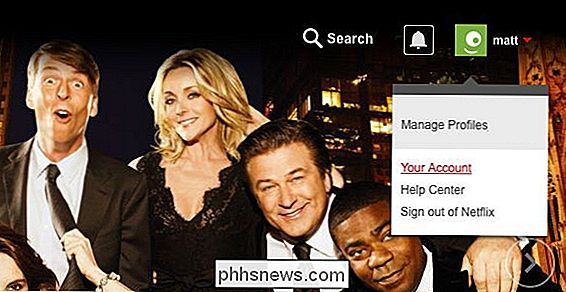
Zoek vervolgens in het scherm 'Mijn account' naar 'Mijn profiel' en klik op 'Afspeelinstellingen'.
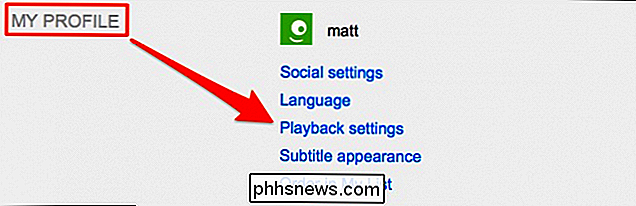
De opties voor de afspeelinstellingen zijn vrij eenvoudig. De eerste is waar u gegevensgebruik per scherm kunt opgeven; de standaardinstelling is 'Auto'.
Schakel onder de instellingen voor gegevensgebruik het selectievakje naast 'Volgende aflevering automatisch afspelen' uit en klik vervolgens op 'Opslaan'.
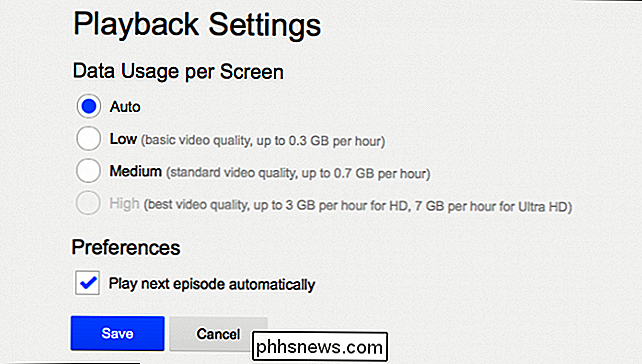
Het volgende dat u hoeft te doen, is alle apps opnieuw laden die u hebt verbonden met uw account, wat betekent dat u ze indien nodig afsluit en opnieuw opent.
Tik op iOS tweemaal op de startknop en veeg omhoog de Netflix-app en open deze vervolgens opnieuw.
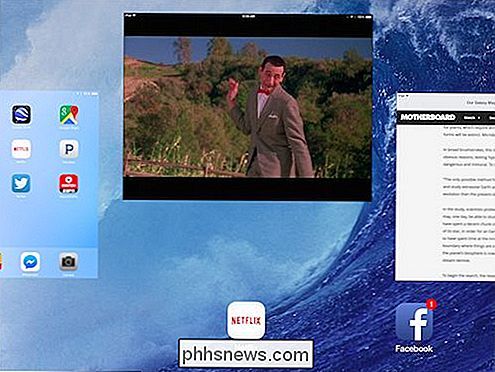
tik op Android op de knop Overzicht rechts en veeg om de Netflix-app te sluiten en open deze vervolgens opnieuw.
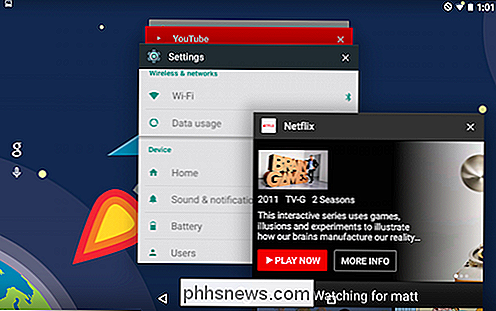
Omdat Post-Play nu is uitgeschakeld op al je apparaten, andere computers, gameconsoles, enzovoort, moet je fysiek de volgende aflevering bekijken als je de volgende aflevering wilt bekijken. klik op de knop Afspelen. Je kunt ook teruggaan naar Netflix browsen of een andere aflevering uit die serie bekijken.

Als je Post-Play opnieuw wilt inschakelen, volg je de hierboven beschreven stappen en vink je het selectievakje in Playback-instellingen opnieuw aan.
Het zou veel handiger zijn als we Post-Play per app kunnen in- en uitschakelen. Helaas zijn de app-instellingen van Netflix behoorlijk Spartaans. Misschien is de beste oplossing om een tweede profiel te maken en vervolgens te selecteren als u alle tien seizoenen van vrienden automatisch wilt afspelen.
Hoewel we denken dat postsynchroon zeker zinvol is en leuk is om te hebben, is het goed dat we ook de verleiding om te binge of pick en kies onze eigen watch-lijsten. Heeft u een vraag of opmerking die u wilt toevoegen? Laat uw feedback achter op ons discussieforum.

Een Windows-service verwijderen in Windows 7, 8, 10, Vista of XP
Als u een fan bent van het aanpassen van uw systeem en het uitschakelen van services, is het mogelijk dat u na verloop van tijd uw Windows Services-lijst wordt groot en onpraktisch. Het is eenvoudig genoeg om een Windows-service te verwijderen met behulp van de opdrachtprompt. GERELATEERD: Moet u Windows-services uitschakelen om uw pc sneller te maken?

Hoe maak je de Bash-prompt Verander kleuren wanneer aangemeld bij een server?
Als je de hele werkdag toegang hebt tot meerdere servers, dan kun je vertellen met welke je werkt op een dag een blik op basis van een kleurenschema kan erg handig zijn. De SuperUser Q & A-post van vandaag helpt een lezer om een kleurrijk nirvana in zijn werkomgeving te bereiken. De vraag en antwoordsessie van vandaag komt tot ons dankzij SuperUser - een onderdeel van Stack Exchange, een door de gemeenschap gestuurde groep van Q & A-websites.



